플래시 드라이브의 실제 볼륨을 찾고 성능을 복원하는 방법 (120, 240, 500-1000GB에 대한 중국어 가짜)

피해자의 질문 ...
좋은 날.
중국 상점 AliExpress에서 USB 플래시 드라이브를 구입했습니다 (약 700 루블. 500GB). 몇 주 후에 플래시 드라이브가 나오고 USB 포트에 삽입하고 내 컴퓨터의 속성을 살펴 보았습니다. 실제로는 500GB였습니다. 나는 기뻤다!
그러나 기쁨은 그리 길지 않았습니다. 3 ~ 4 장의 필름을 복사 한 후 녹화 오류가 발생했습니다. 형식을 지정하려고합니다. 형식이 지정되지 않았습니다. 해야 할 일, 복원 할 수 있습니까? 나는 그런 제품의 품질, 어쩌면 일종의 가짜 플래시 드라이브의 품질을 의심하기 시작했습니다. 어떻게 생각하십니까?
좋은 날!
일반적으로 내 개인적인 의견 : 일반 제품은 시장 평균보다 저렴할 수 없으며 가격보다 저렴합니다.
우리가 플래시 드라이브에 대해 이야기하고 있다면이 돈으로 제조업체와 인터페이스에 따라 4-16GB 플래시 드라이브를 구입할 수 있습니다. 그리고 다소 비싼 제품이 그렇게 작은 가격으로 제공된다는 사실은 이미 경고 했어야했습니다 ... ☝
그러나 그럴 수 있고 그러한 플래시 드라이브를 정상 작동으로 되돌릴 수 있습니다. 물론 볼륨 만 500GB가 아니지만 훨씬 적습니다 ...
나는 모든 것에 대해 순서대로 말할 것입니다.
? 도와주세요!

플래시 드라이브의 실제 속도를 결정하는 지침
*
플래시 드라이브의 볼륨 결정
메모리 셀과 컨트롤러에 대한 몇 마디
모든 플래시 드라이브는 메모리 셀 (실제로 데이터가 기록되는 위치)과 컨트롤러 (이 "조각"이 메모리 셀을 연결하고 작업 할 수 있도록 함)로 구성됩니다.
플래시 드라이브의 메모리 셀이 8GB이면 USB 플래시 드라이브에 8GB 이상 쓸 수 없습니다 (물리적으로 수행 할 수 없음). 그러나 플래시 드라이브의 속성에 표시된 볼륨과 작동에 대한 책임은 무엇입니까? 컨트롤러 ! ☝
컨트롤러는 종종 특정 플래시 드라이브 시리즈를 위해 즉시 범용으로 만들어집니다. 그런 다음 플래시 드라이브의 특정 볼륨에 대해 올바른 방법으로 연결됩니다.
그러나 필요에 따라 컨트롤러를 다시 플래시하는 교활한 딜러가 있으며 속성의 플래시 드라이브는 500GB 또는 1000GB를 표시하기 시작합니다 (사실 메모리 셀에는 동일한 8GB가 있습니다). "개"가 어디에 묻혀 있는지 느끼십니까? ?
사실, 부정직 한 판매자 / 제조업체는 필요한 볼륨만큼 USB 플래시 드라이브를 다시 플래시하고 판매 할 수 있습니다. 그리고 그 8GB가 꽉 찼을 때 어떻게 작동할지-상관하지 않습니다!
예, 속임수는 일반적으로 즉시 드러나지 않습니다. 많은 사용자가 점차 볼륨을 채우고 있습니다.
*
플래시 드라이브 진단 : 메모리 셀의 실제 크기 결정
이 작업을 위해서는 특별한 것이 필요합니다. 유틸리티 ? ...
? H2testw
웹 사이트 : //www.heise.de/download/product/h2testw-50539
독일 프로그래머의 유틸리티. 매우 간단하고 설치가 필요하지 않습니다.
주요 목적 : 실제 실제 메모리 크기에 대해 플래시 드라이브를 스캔합니다. 볼륨, 속도 등 드라이브의 실제 상태를 빠르고 정확하게 파악하는 데 도움이됩니다. 120GB에 대해 이러한 "슈퍼"플래시 드라이브 하나를 아래에서 테스트 해 보겠습니다.
그래서 아래 에서 실험용 플래시 드라이브 의 속성을 먼저 보여 드리겠습니다 (이렇게하면 제가 의미하는 바가 더 명확 해집니다).
참고 :이 플래시 드라이브에서 모든 중요한 데이터를 복사하면 복원 과정에서 현재 모든 데이터가 삭제됩니다.

플래시 드라이브 120GB
다음으로 H2testw 유틸리티를 다운로드하여 실행해야합니다 .
- 유틸리티의 언어를 영어로 전환하십시오 (이것이 더 편리하다고 생각합니다 ?);
- 캐리어를 선택하십시오. 즉, 플래시 드라이브 (대상 선택 버튼)를 선택하십시오.
- "쓰기 + 확인"버튼을 누르고 테스트가 끝날 때까지 참을성있게 기다리십시오 (몇 시간이 걸릴 수 있으며, 모두 플래시 드라이브의 속도와 볼륨에 따라 다름).

스캔 시작
특별히 스캔 결과를 강조했습니다.
- 쓰기 : USB 플래시 드라이브에 대한 실제 쓰기 속도 (2.82 MByte / s);
- 확인 : 플래시 드라이브에서 읽는 실제 속도 (12.4 MByte / s);
- 14.8 GByte OK : 플래시 드라이브의 실제 크기, 즉 ~ 15GB. 그건 그렇고, 섹터 수-31068072를 복사하거나 기억하십시오 ( 아래 스크린 샷에 강조 표시 되어 있으며 자신의 번호가 있습니다! 플래시 드라이브를 복원하는 데 필요합니다).

플래시 드라이브의 실제 읽기, 쓰기 및 실제 볼륨 속도
그건 그렇고, 플래시 드라이브에서 모든 것이 정상이면 유틸리티 창 하단에 빨간색 줄무늬가 아니라 녹색 줄무늬가 표시되고 "오류없이 테스트 완료" (러시아어 "오류없이 테스트 완료"로 번역됨)라고 표시됩니다. 아래 예 ? ...
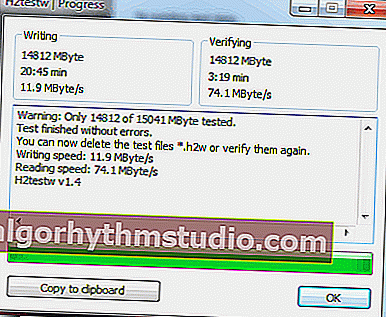
테스트가 정상적으로 통과되었으며 오류가 없습니다.
*
플래시 드라이브의 치료 및 복구
드라이브를 포맷하고 실제 크기를 복원하려면 MyDiskFix 유틸리티가 하나 더 필요합니다.
? MyDiskFix
영어 버전 : //www.usbdev.ru/files/mydiskfix/
(흥미로운 것은 중국산 유틸리티입니다)
MyDiskFix는 결함이있는 플래시 드라이브의 저수준 포맷을 위해 설계된 무료 유틸리티입니다. 캐리어를 다시 애니메이션하고 작동 순서로 가져올 수 있습니다. 도움을 받으면 플래시 드라이브의 실제 볼륨을 복원 할 수 있습니다.
이제 MyDiskFix 유틸리티에서 USB 플래시 드라이브를 포맷하고 작동하도록 복원하는 방법과 실제 크기를 살펴 보겠습니다 .
따라서 먼저 유틸리티를 시작하고 다음 매개 변수를 입력합니다.
- 캐리어 (플래시 드라이브), 장치 선택 열을 나타냅니다 .
- 형식 지정 방법을 Low-Level (low-level)로 설정합니다.
- H2testw 유틸리티에서받은 작업 섹터 수 ( 섹터 그래프 )를 나타냅니다 (이전 스크린 샷 참조).
- 포맷 시작 버튼을 클릭합니다 (아래 스크린 샷 참조).
- 참고 : MyDiskFix 유틸리티의 중국어 버전이있는 경우 영어로 된 모듈의 위치에 따라 안내를 받으면 중국어로 된 모든 기능이 같은 위치에 있습니다!

MyDiskFix 유틸리티 구성
MyDiskFix 유틸리티 가 플래시 드라이브를 포맷 한 후 Windows에서 파일 시스템없이 새 미디어가 발견되었다는 메시지와이를 포맷하라는 메시지가 표시됩니다 (아래 스크린 샷 참조).

Windows에서 USB 플래시 드라이브 포맷
독립적으로 "내 컴퓨터" 로 이동하여 USB 플래시 드라이브를 선택하고 표준 방식으로 포맷 할 수 있습니다. 그건 그렇고, 플래시 드라이브의 볼륨은 실제입니다. 14.5GB (이전보다 120GB가 아님)!

플래시 드라이브가 복원되고 플래시 드라이브의 실제 볼륨은 14.5GB입니다.
이제 플래시 드라이브가 제대로 작동합니다. ?
*
추신
이러한 방식으로 플래시 드라이브를 복원 할 수없는 경우 플래시 드라이브 컨트롤러에 대한 특수 유틸리티를 찾고 (VID 및 PID 식별자를 알고있는 후)이를 사용하여 미디어를 포맷하십시오. 일반적으로이 주제는 상당히 크고 내 기사 중 하나에서 열었습니다 (아래 링크 제공).
? 도와주세요!
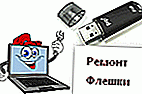
플래시 드라이브 복구 : 컨트롤러 식별 및 드라이브 펌웨어-단계별 지침 참조
*
그게 다야, 상품을 선택하고 구매할 때 모두가 냉정한 머리를 가지고 있습니다.
행운을 빕니다!
?
최초 게시 : 2017 년 6 월 23 일
수정 : 2020 년 1 월 3 일







